-
老司机恢复 win7 旗舰版 ghost系统桌面上的IE图标删不掉的恢复教程
- 发布日期:2021-02-17 06:00:01 作者:bag198技术 来 源:http://www.bag198.com
win7 旗舰版 ghost系统桌面上的IE图标删不掉的问题司空见惯;不少人觉得win7 旗舰版 ghost系统桌面上的IE图标删不掉其实并不严重,但是如何解决win7 旗舰版 ghost系统桌面上的IE图标删不掉的问题,知道的人却不多;小编简单说两步,你就明白了;我们同时按住快捷键WIN+R,然后在切出的运行对话框里输入"regedit”,点击确定之后就会弹出注册表编辑器,在该编辑器里,我们依次双击打开KEY_LOCAL_MACHINE/SOFTWARE/Microsoft/Windows/CurrentVersion/Explorer/Desktop/NameSpace这一选项就可以了。如果没太懂,请看下面win7 旗舰版 ghost系统桌面上的IE图标删不掉的解决方法的更多介绍。
方法/步骤
1:首先,大家检查一下自己的电脑桌面上是否有下图的图标,如果有但是我们几乎不怎么使用这款浏览器的情况下,我们其实应该将其删除掉
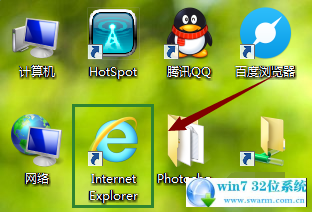
2:这时,我们同时按住快捷键WIN+R,然后在切出的运行对话框里输入"regedit”,点击确定之后就会弹出注册表编辑器
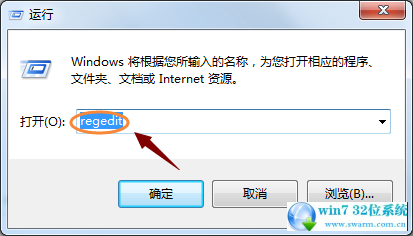
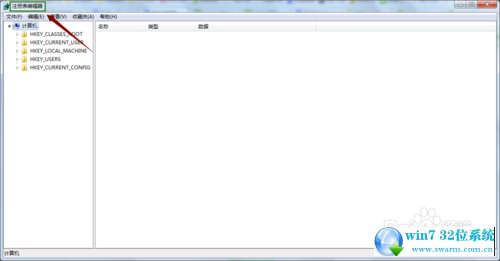
3:在该编辑器里,我们依次双击打开KEY_LOCAL_MACHINE/SOFTWARE/Microsoft/Windows/CurrentVersion/Explorer/Desktop/NameSpace这一选项,如图
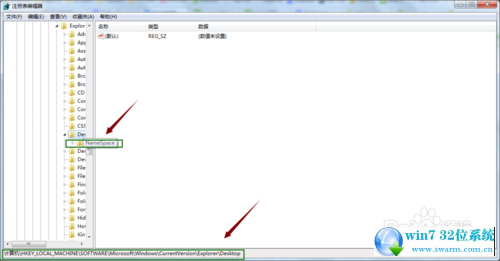
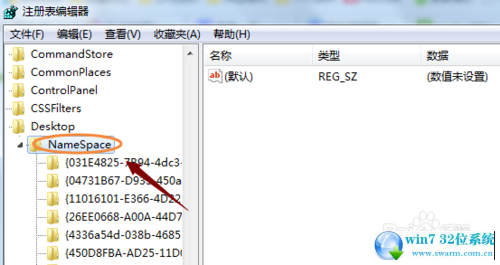
4:然后点击NameSpace这一键值,接着依次点击编辑器上面的"文件"——"导出",笔者建议将该文件导出到桌面以便查找,然后建立一个文本文档,接着通过该文本文档形式打开导出的注册表项,如图
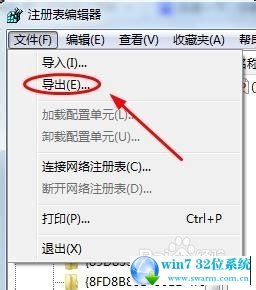
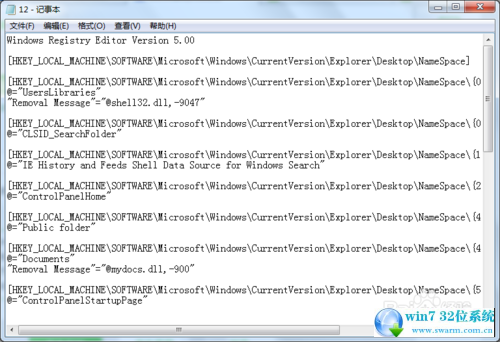
5:然后在该文本文档里搜索名为”Internet Explorer“的键值,然后复制该键值前面的控件号,然后在注册表编辑器里找到该控件号将其删除就搞定了
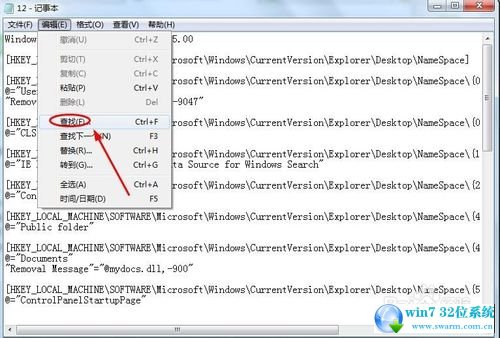
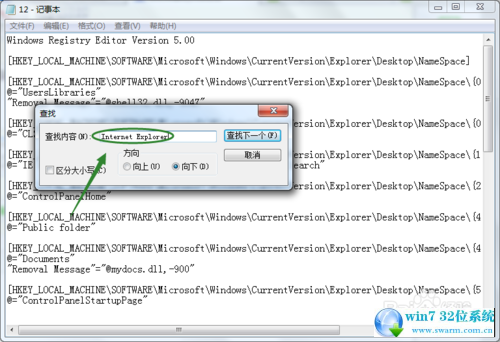
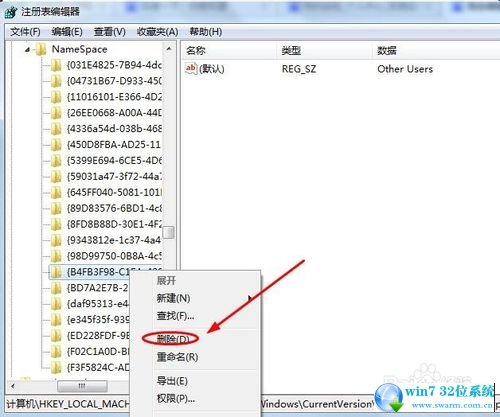
通过小编的解答,大家都知道该怎么解决win7 旗舰版 ghost系统桌面上的IE图标删不掉的解决方法了吧如果你也有遇到这样的情况,就可以采取上面的方法步骤来进行解决,希望帮助到大家。
 电脑公司 Ghost Win7 64位纯净版 v2019.05
电脑公司 Ghost Win7 64位纯净版 v2019.05 萝卜家园 Ghost Win7 32位纯净版下载 v2019.09
萝卜家园 Ghost Win7 32位纯净版下载 v2019.09